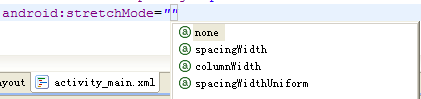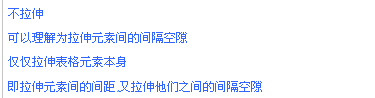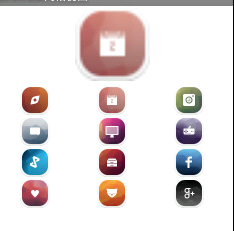GridView网格视图与我们前面学的ListView有点大同小异。
ListView的话只显示一列,而我们这个GridView的话可以显示多列,当然我们可以在设置numColumns = 1,或者不写的话,那么我们的GridView变成了ListView,同样这里也是需要通过adapter来提供数据的。
好的,鉴于部分读者说那个使用适配器的流程还不是很清晰,这里的话再总结下:
- Adapter负责提供每个”列表项”组件
- ListView,GridView,Spinner,Gallery等Adapter都只是一个容器,负责采用合适的方式显示adapter提供的列表项
当前我们学过的ArrayAdapter和SimpleAdapter
ArrayAdapter<String> adapter = new ArrayAdapter<String>(this,R.layout.array_item,data);
SimpleAdapter adapter = new SimpleAdapter(this,listTtem,R.layout.(自定义每个列表项中的布局),new String[]{"key"},new int[] {对应组件的资源的id})
跟着就是适配器视图.setAdapter
好的,废话不多,上实例:
代码:
step 1:
main.xml代码:
1
2
3
4
5
6
7
8
9
10
11
12
13
14
15
16
17
18
19
20
21
22
23
24
25
26
27
| <LinearLayout xmlns:android="http://schemas.android.com/apk/res/android"
xmlns:tools="http://schemas.android.com/tools"
android:id="@+id/LinearLayout1"
android:layout_width="match_parent"
android:layout_height="match_parent"
android:gravity="center_horizontal"
android:orientation="vertical"
tools:context=".MainActivity" >
<ImageView
android:id="@+id/imgView"
android:layout_width="100dp"
android:layout_height="100dp"
android:layout_gravity="center_horizontal"
android:background="@drawable/a1" />
<GridView
android:id="@+id/GridView"
android:layout_width="match_parent"
android:layout_height="wrap_content"
android:gravity="center"
android:horizontalSpacing="1pt"
android:numColumns="3"
android:verticalSpacing="1pt"
/>
</LinearLayout>
|
代码解释:
这里的话我们先后定义了一个ImageView和一个GridView
GridView的属性分析:
- numColumns = 3:设置GridView有三列
- horizontal/VerticalSpacing:设置GridView中各个元素间的水平/竖直间距
- ColumnWidth:设置GridView的列的宽度
- stretchMode:设置拉伸模式,依次为:
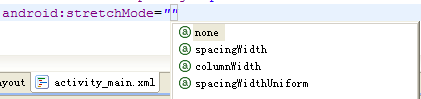
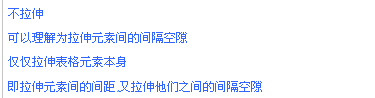
step 2:
定义GridView里面每个格子中的布局,这里很简单,紧紧是显示一个ImageView:
imalayout.xml:
1
2
3
4
5
6
7
8
9
10
11
12
13
| <?xml version="1.0" encoding="utf-8"?>
<LinearLayout xmlns:android="http://schemas.android.com/apk/res/android"
android:layout_width="match_parent"
android:layout_height="match_parent"
android:orientation="vertical" >
<ImageView
android:id="@+id/imgmodel"
android:layout_width="wrap_content"
android:layout_height="wrap_content"
android:layout_gravity="center_horizontal"
/>
</LinearLayout>
|
step 3:
MainActivity.java
1
2
3
4
5
6
7
8
9
10
11
12
13
14
15
16
17
18
19
20
21
22
23
24
25
26
27
28
29
30
31
32
33
34
35
36
37
38
39
40
41
42
43
44
45
46
47
48
49
50
51
52
53
54
55
56
57
58
59
60
61
62
| package com.jya.demo;
import java.util.ArrayList;
import java.util.HashMap;
import java.util.List;
import java.util.Map;
import android.os.Bundle;
import android.view.View;
import android.widget.AdapterView;
import android.widget.AdapterView.OnItemClickListener;
import android.widget.GridView;
import android.widget.ImageView;
import android.widget.SimpleAdapter;
import android.app.Activity;
public class MainActivity extends Activity {
int[] imgids = new int[]
{
R.drawable.a1,R.drawable.a2,R.drawable.a3,R.drawable.a4,
R.drawable.a5,R.drawable.a6,R.drawable.a7,R.drawable.a8,
R.drawable.a9,R.drawable.a10,R.drawable.a11,R.drawable.a12
};
private ImageView img;
private GridView gridView;
@Override
protected void onCreate(Bundle savedInstanceState) {
super.onCreate(savedInstanceState);
setContentView(R.layout.activity_main);
List<Map<String, Object>> list = new ArrayList<Map<String,Object>>();
for(int i = 0;i < imgids.length;i++)
{
Map<String, Object> listItem = new HashMap<String, Object>();
listItem.put("images", imgids[i]);
list.add(listItem);
}
img = (ImageView) findViewById(R.id.imgView);
gridView = (GridView) findViewById(R.id.GridView);
SimpleAdapter simple = new SimpleAdapter(this,list,R.layout.imglayout, new String[]{"images"},new int[] {R.id.imgmodel});
gridView.setAdapter(simple);
gridView.setOnItemClickListener(new OnItemClickListener() {
@Override
public void onItemClick(AdapterView<?> parent, View view, int postion, long id) {
img.setImageResource(imgids[postion]);
}
});
}
}
|
运行截图:
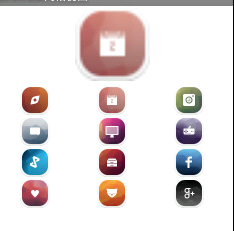
代码解释:
1.我们先定义了图片的资源数组,定义了一个GridView与ImageView并实例化
2.接着创建一个List对象存储Map<String,Object>集合,根据key值依次存入List中
3.创建一个simpleAdapter用于封装列表项
4.gridView.setAdapter:设置Adapter
5.添加一个选项点击事件